Không thể phủ nhận tính mạnh mẽ của nền tảng Joomla nhưng mọi người vẫn ưa chuộng WordPress hơn cả vì những tính năng nổi bật cũng như linh hoạt của nó. Chính vì vậy mà nhu cầu chuyển đổi sang WordPress khá nhiều và không phải ai cũng làm được. Bài viết sau đây. Chúng tôi sẽ hướng dẫn các bạn cách di chuyển website từ Joomla sang WordPress chi tiết nhất.
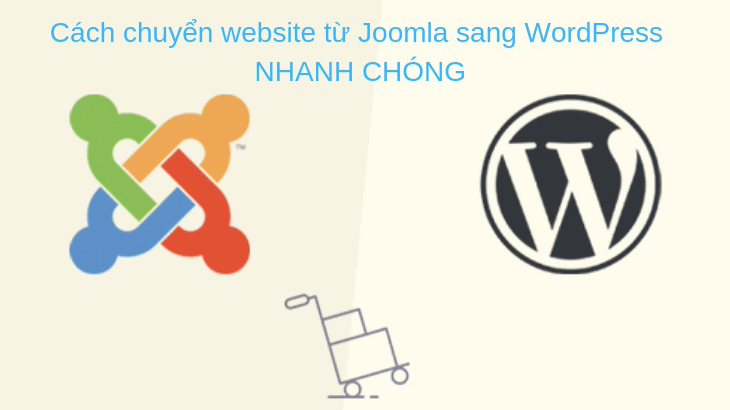
{index}
Tại sao người dùng lại muốn chuyển từ Joomla sang WordPress?
Như chúng tôi đã nói ở trên, Joomla là một nền tảng khá tốt có thể giúp bạn tối ưu SEO tốt, bảo mật tốt,…Tuy nhiên, người dùng vẫn có nhu cầu chuyển từ nền tảng này sang WordPress bởi những lý do sau:
WordPress có nhiều lựa chọn để tùy chỉnh
Bạn có thể dễ dàng tìm thấy rất nhiều plugin và themes cho WordPress. Bất kể loại website là gì, tính năng nào, bạn cũng có thể tìm thấy plugin riêng cho chúng.
Tính thân thiện với người mới bắt đầu của WordPress cao hơn
Nếu bạn là người mới mà muốn xây dựng và quản lý website, việc sử dụng Joomla sẽ mất nhiều thời gian để học quản lý hơn là với WordPress.
Lượng người dùng và đánh giá cao
Nhiều người dùng hơn có nghĩa là cộng đồng sử dụng và tương trợ nhau mạnh hơn. Nếu bạn gặp bất kỳ vấn đề gì với WordPress, có hàng tá hướng dẫn để giúp bạn xử lý lỗi online có thể tìm được trên internet.
Chuẩn bị
Để chuẩn bị chuyển dữ liệu từ Joomla sang WordPress, bạn cần có:
- Một web hosting đủ mạnh cho website mới. Bạn nên chọn một web hosting đủ mạnh tại những nhà cung cấp có uy tín. Đây là một khâu cực kỳ quan trọng. Nếu bạn chưa biết phải đăng ký ở đâu thì Chúng tôi của chúng tôi là một gợi ý cho bạn. Chúng tôi có nhiều gói hosting phù hợp với nhiều đối tượng khách hàng với những mục tiêu riêng. Hơn nữa, bạn có cơ hội được dùng thử 7 ngày vụ trước khi quyết định đăng ký nên bạn hoàn toàn có thể yên tâm với chất lượng dịch vụ
- Một bản cài WordPress mới, sẵn sàng sử dụng.
- Truy cập vào trang quản lý tên miền để chuẩn bị trỏ tên miền tới website WordPress. Khi bạn đã hoàn tất việc chuyển đổi, bạn cần cập nhật lại thông tin web hosting để nó trỏ đúng tới website WordPress thay vì vẫn đang trỏ tới website Joomla.
Tóm lại, sau khi bạn đã mua được một gói hosting và cài đặt WordPress lên host, giờ đã đến lúc tiến hành việc chuyển đổi từ Joomla sang WordPress.
Cách chuyển website từ Joomla sang WordPress
Bước 1: Cài đặt plugin FG Joomla to WordPress
Trước hết chúng ta cần import nội dung từ Joomla về WordPress. Plugin nổi tiếng nhất để chuyển dữ liệu từ Joomla sang WordPress là FG Joomla to WordPress.
Truy cập vào WordPress dashboard và chuyển tới mục Plugins > Add new tab. Tại thanh tìm kiếm, gõ FG Joomla to WordPress để tìm đúng plugin này.
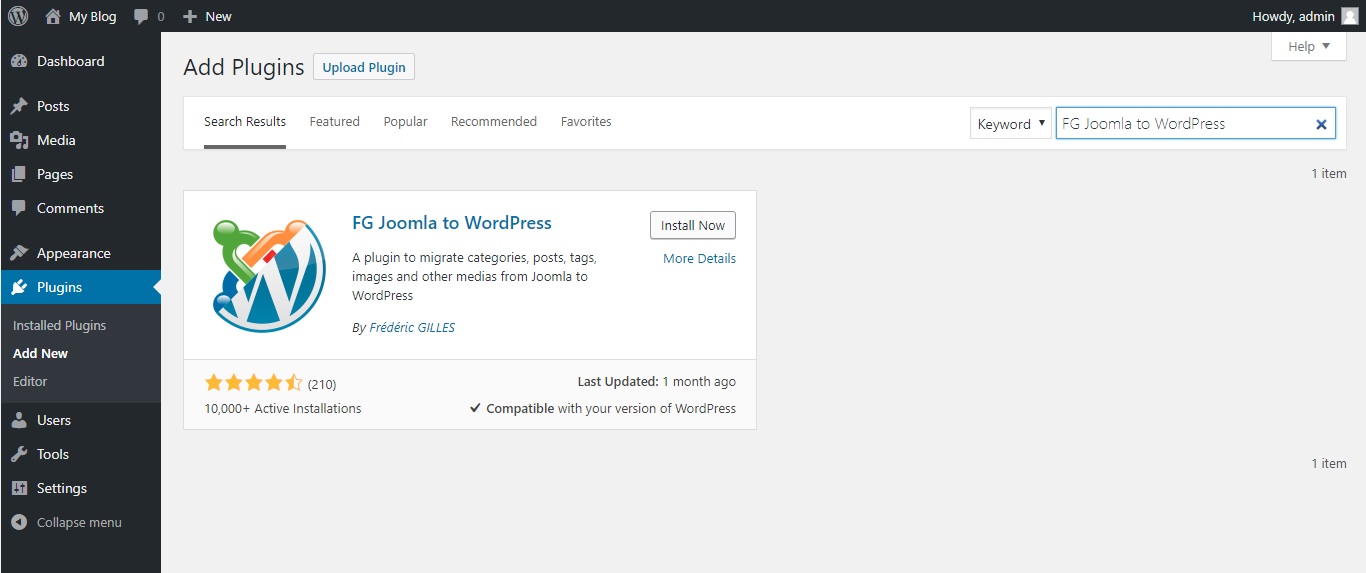
Tiếp tục và click Install Now bên cạnh tên file. WordPress sẽ cài đặt cho bạn và khi xong bạn chỉ cần click Activate để kích hoạt.
Trước khi bắt đầu sử dụng plugin này, bạn cần biết thông tin đăng nhập vào website Joomla trước đã để WordPress có thể kéo nội dung từ site cũ sang.
Bước 2: Truy xuất thông tin Joomla Database
Đến đây bạn cần thông tin đăng nhập Joomla database. Những thông tin tài khoản này sẽ giúp plugin WordPress lấy được nội dung của Joomla. Nếu không có, Joomla sẽ không cho phép plugin copy của nội dung nó đi bất kỳ đâu.
Để lấy tài khoản đăng nhập, bạn vào Joomla control panel => tab System => Global Configuration và tìm tab Server ở màn hình tiếp theo.
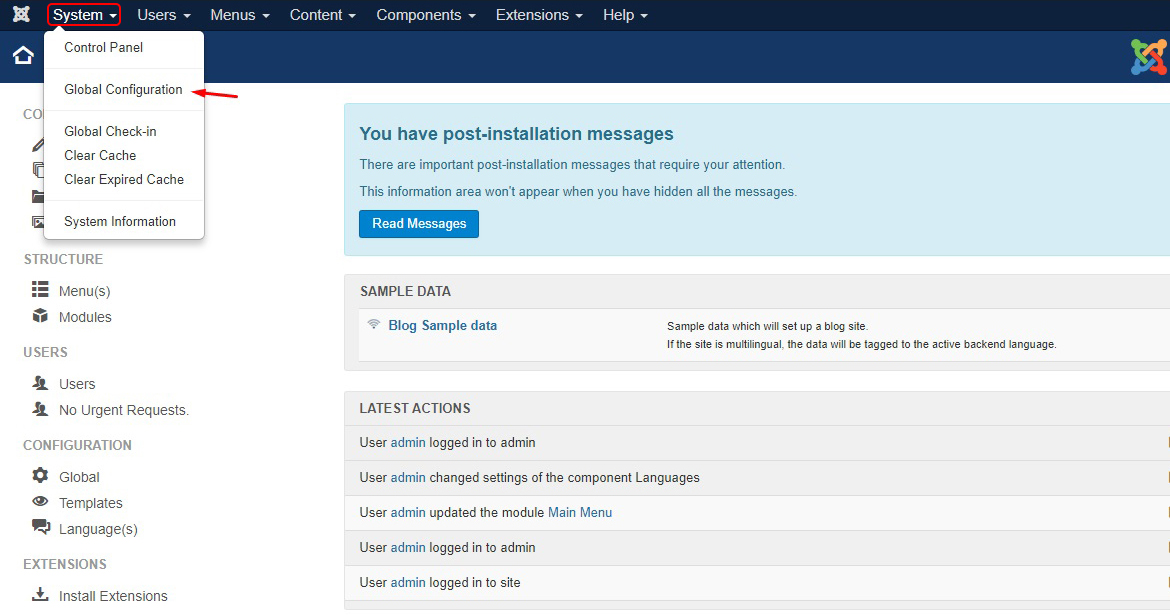
Nếu bạn nhìn qua bên phải, bạn sẽ thấy mục Database Settings. Thông tin mà ta cần lấy là Host, Database Username, Database Name và Database Tables Prefix.

Nếu thông tin database server của Joomla đặt ở server khác so với WordPress site của bạn, bạn sẽ cần sử dụng mục Remote MySQL hostname. Cách đơn giản hơn là bạn cứ lấy backup của Joomla database, upload nó lên hosting hiện tại của bạn sử dụng nó làm database chính của Joomla website trong quá trình chuyển đổi thay vì database gốc.
Bạn có thể giữ tab này mở để copy nội dung bên trong vào bước 3 hoặc lưu toàn bộ thông tin này ở đâu đó an toàn.
Bước 3: Chuyển dữ liệu từ Joomla sang WordPress
Đã đến lúc dùng plugin FG Joomla to WordPress để chuyển dữ liệu khi đã có đủ thông tin cần thiết. Quay lại WordPress dashboard (trang admin WordPress), tìm tới tab Tools › Import. Ở trong này, bạn sẽ thấy vài tùy chọn, trong đó có một lựa chọn gọi là Joomla (FG). Click vào Run Importer.
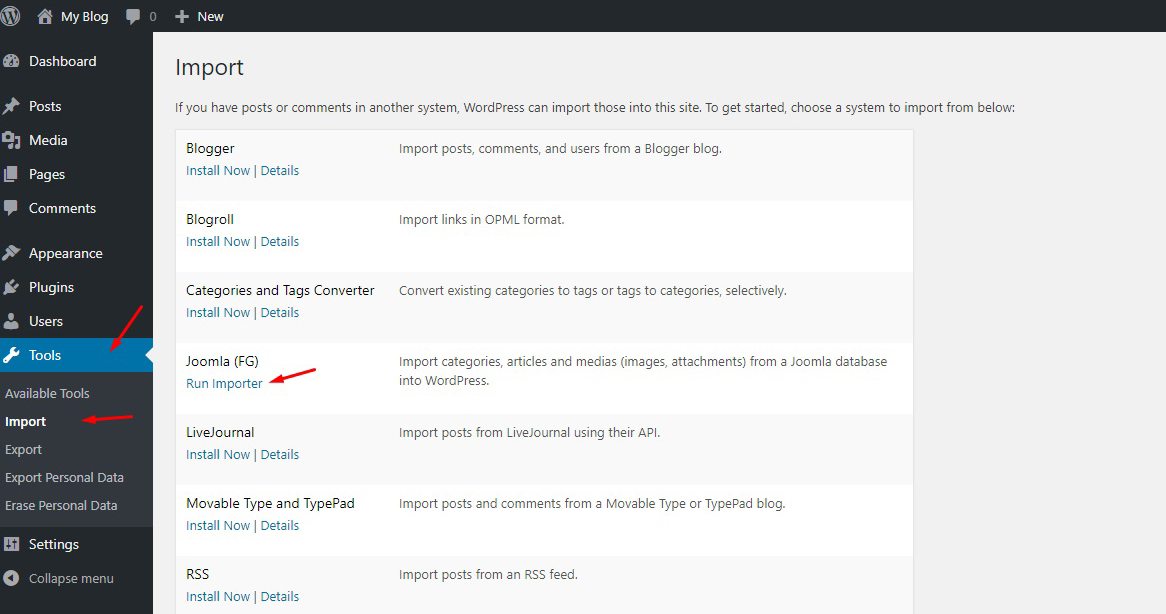
Ở màn hình tiếp theo, nơi bạn có thể cấu hình cách lấy dữ liệu như thế nào. Đầu tiên, bạn chọn muốn WordPress nhập dữ liệu của Joomla và các bài post cũ không, hoặc cài đặt như là một site mới. Chúng tôi khuyên bạn chọn phương án thứ 2, kể cả khi WordPress đã là hoàn toàn mới rồi:
Chuyến tới phần Joomla website parameters. Tại đây, bạn có thể điền địa chỉ website Joomla cũ. Cách này plugin sẽ biết địa chỉ để lấy dữ liệu từ đâu.

Chuyển tới phần Joomla database parameters, nhập thông tin ở Bước 2 vào. Đây là các thông tin về database, phần Port thì để trống:
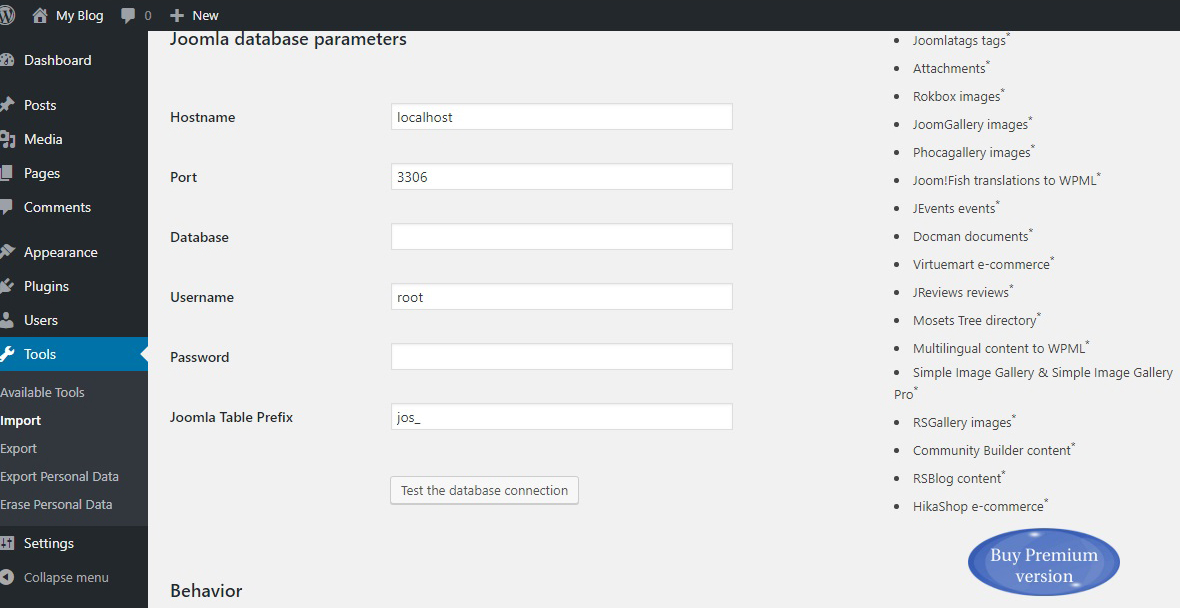
Giờ bạn click vào nút Test the database connection để plugin kiểm tra xem các thông số bạn nhập có dùng được không (dĩ nhiên là được nếu bạn điền đúng).
Sau đó bạn còn cần cấu hình vài thứ nữa là hoàn tất. Hãy cuộn xuống trang một tí, tới phần Behavior. Tại đây bạn chỉnh bạn có muốn nhập những bài viết được archived không, chọn Media fires bạn muốn lấy từ Joomla, và loại meta keywords của nội dung của bạn.
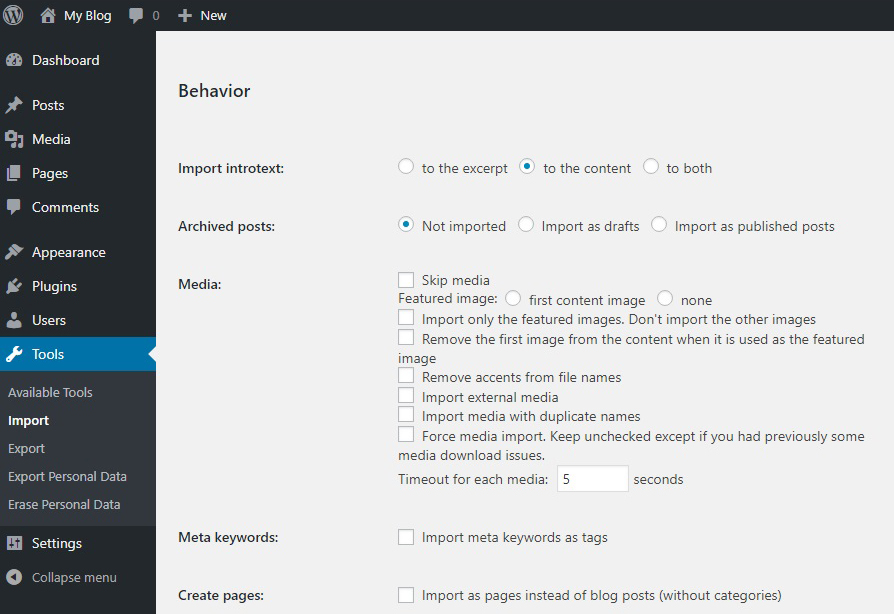
Bạn cũng sẽ thấy có tùy chọn để nhập dữ liệu từ Joomla thành page thay vì post. Tùy vào nội dung của site Joomla mà bạn quyết định xem sẽ chọn kiểu import thành page hay là post. Nếu site của bạn là một blog cá nhân, thì bạn không cần bật tính năng này.
Cuối cùng, click Start / Resume the import, đợi plugin xử lý. Thời gian chuyển website từ Joomla tới WordPress sẽ phụ thuộc vào kích thước của website Joomla của bạn.
Lưu ý:
Phần lớn thì quá trình migration sẽ không gặp vấn đề gì. Tuy nhiên, nếu gặp trường hợp WordPress không lấy được nội dung của Joomla, có thể do nhà cung cấp hosting của bạn. Nếu bạn đang vượt giới hạn cho phép của gói hosting bạn đang dùng, thời gian plugin sẽ bị timeout khi thực thi. Việc này có thể dẫn đến lỗi. Đây không phải là lỗi thường gặp. Nhưng có thể chỉ rõ một điều bạn cần chọn hosting tốt hơn. Nếu bạn gặp lỗi này, bạn hãy thử chạy lại lần nữa.
Khi quá trình chuyển đổi hoàn tất, bạn sẽ thấy thông báo thành công hiện lên. Giờ, chỉ cần tiếp tục vào trang page hoặc post là bạn sẽ thấy các bài viết ở đó. Hãy kiểm tra nội dung xem có khớp với site Joomla không và có thiếu gì không.
Tại thời điểm này, bạn sẽ thấy là nếu click vào các click nội bộ nó sẽ không hoạt động. Vì links vẫn đang trỏ tới site Joomla cũ. Hãy tiếp tục làm bước tiếp theo để sửa lỗi này.
Bước 4: Thay thế Internal Links trong WordPress
May mắn là plugin FG Joomla to WordPress cũng có công cụ giúp bạn sửa internal link. Bạn chỉ cần vào tab Tools › Import => Run Importer bên dưới tùy chọn Joomla lần nữa.
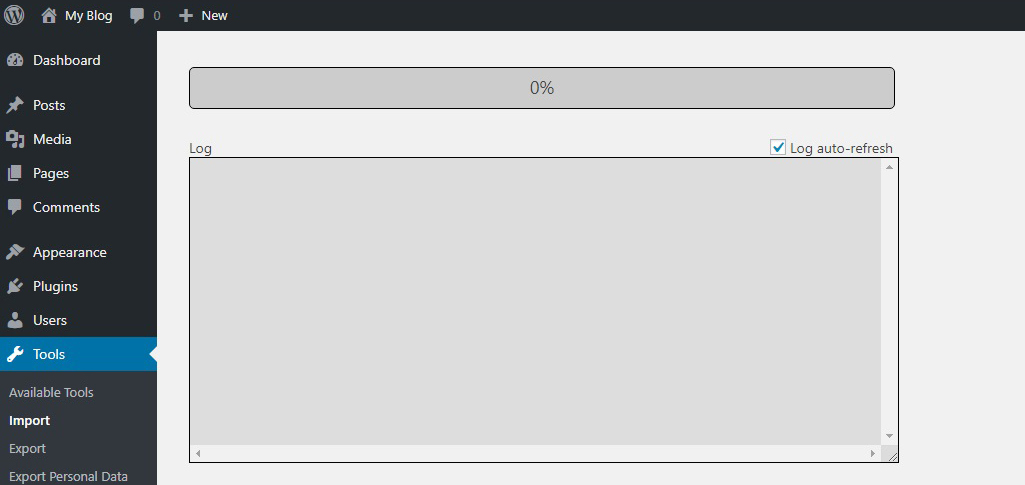
Bạn sẽ thấy màn hình tương tự ở bước trên, nhưng hãy cứ cuộn tới xuống cuối cùng. Có một mục After the migration => Modify internal links.
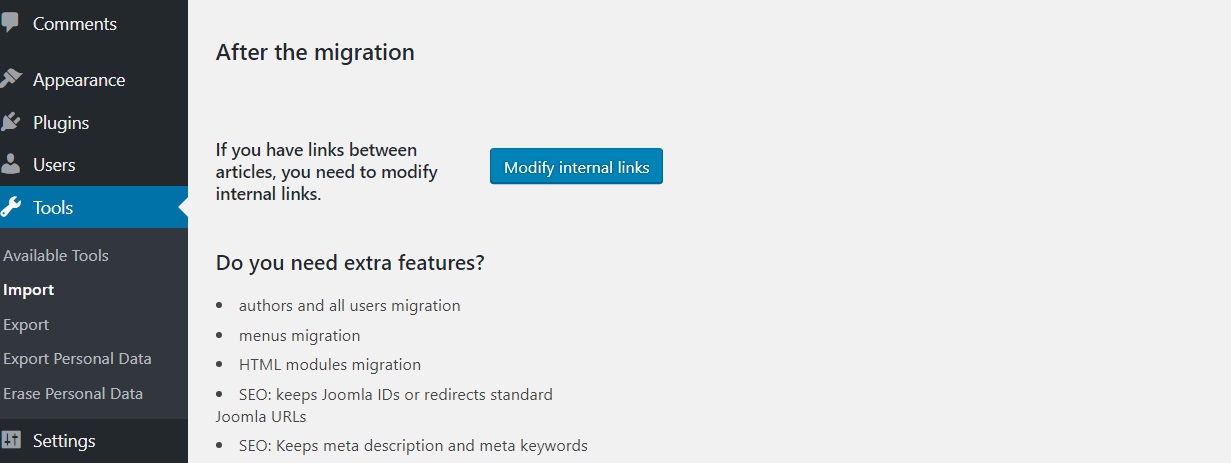
Nút này sẽ xử lý toàn bộ link internal của bạn mà nó thấy trong nội dung trong trang WordPress mới, nó sẽ sửa lại để không trỏ về site Joomla cũ nữa. Khi quá trình hoàn tất, plugin sẽ thông báo bao nhiêu link đã được sửa.
Bước 5: Trỏ domain tới WordPress hosting
Trước đó thì domain của bạn đang trỏ tới Joomla. Tuy nhiên, sau khi chuyển đổi, bạn cần trỏ lại domain tới website WordPress để khách hàng có thể truy cập được vào website WordPress của bạn.
Bạn cũng có thể đăng ký domain mới. Tuy nhiên, chúng tôi không khuyến khích cách này bởi domain cũ bạn đã làm rất lâu, rất phổ biến với người dùng rồi, nếu bạn đổi domain mới thì bạn phải bắt đầu lại từ đầu.
Nếu bạn muốn dùng domain cũ, có vài cách để trỏ domain tới hosting WordPress như sau, chuyển name servers, sử dụng “A records”.
Khi hoàn tất, nó sẽ mất một ít thời gian để quảng bá. Nếu không thấy nó trỏ ngay tới site WordPress cũng đừng lo nhé. Bạn hãy kiểm tra lại trong vài giờ là sẽ thấy domain đã được trỏ tới hosting thành công.

